Comment barrer du texte sur Discord
Discord a d’abord été une plate-forme de communication entre les joueurs, leur permettant de discuter entre eux par SMS, appel vocal ou vidéo. Mais avec le temps, cette plateforme s’est avérée assez géniale pour tout le monde. Alors presque tout le monde peut rejoindre un serveur Discord et aiment en faire partie, qu’ils aiment jouer ou non. La partie la plus amusante de la discorde est évidemment de pouvoir discuter avec d’autres membres avec des messages texte. Si vous êtes membre d’un serveur Discord qui discute constamment avec d’autres membres, vous avez peut-être ressenti le besoin d’utiliser différents formats de texte. Et c’est parce qu’en utilisant un format de texte particulier, vous pouvez exprimer vos opinions ou vos pensées plus clairement. Comme pour signaler une erreur ou une erreur, vous pouvez barrer un texte.
Ainsi, l’utilisation de différents formats de texte permet à votre texte de se démarquer des autres et vous donne également l’impression d’être un pro. Si vous êtes nouveau sur Discord, vous devez avoir vu d’autres utiliser de nombreux formats de texte comme le gras, l’italique, le barré, etc. Et vous avez peut-être pensé à utiliser ces mêmes formats, mais la question est, comment ? Donc, dans cet article, nous allons répondre à cette question en vous expliquant comment barrer du texte sur Discord. Nous vous expliquerons également les différents formats de texte sur Discord. Alors asseyez-vous et laissez-nous vous guider pour devenir un pro du formatage de texte sur Discord.
Avant d’apprendre à donner différents styles à votre texte, vous devez apprendre comment cela est rendu possible par Discord.
Qu’est-ce que Markdown sur Discord ?
Lorsque vous utilisez Discord, Markdown la langue fonctionne en arrière-plan à votre insu. Le langage Markdown utilise des symboles pour changer le format du texte en gras, italique, souligné, etc.
Les symboles utilisés dans cette langue pour chaque format sont très faciles à apprendre et ils peuvent être appliqués directement lors de la saisie des messages. Cela vous fait donc gagner beaucoup de temps et vous offre de nombreux formats de texte amusants.
Texte barré sur Discord
Fondamentalement, le texte barré comprend une ligne qui le parcourt pour représenter une erreur ou une erreur dans le texte. Ce texte est très facile à utiliser sur Discord. Tout ce que vous avez à faire est de suivre ces étapes simples.
1. Lancez l’application Discord Desktop sur votre PC.
2. Après cela, ouvrez le chat de n’importe quel serveur ou de n’importe quel ami et commencez à taper votre message.
3. Maintenant, vous pouvez obtenir un style de formatage barré en incluant deux tildes ‘~’ symboles, avant et après le texte que vous souhaitez barrer.
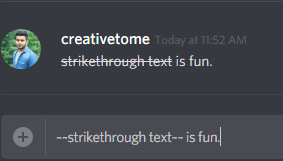
4. C’est tout. Une fois que vous avez terminé de taper le message avec le symbole requis, cliquez simplement sur Entrée pour envoyer le message.
Vous verrez que le message envoyé aura le texte barré en fonction de l’emplacement des symboles.
Autre formatage de texte dans Discord
Maintenant que vous avez appris à utiliser le barré dans Discord, vous devez également en savoir plus sur divers autres styles de formatage avec lesquels vous pouvez vous amuser.
1. Texte en gras
Vous êtes peut-être au format texte ‘Gras’. Il peut être utilisé pour mettre en évidence ou suraccentuer un mot ou une phrase en particulier. Vous pouvez utiliser ce format de texte sur Discord en utilisant Astérisque (*) symbole. Ce symbole peut être inséré dans le chat en appuyant sur la touche Maj + 8 combinaison de touches sur votre clavier.
Pour changer le format du texte en gras, vous devez insérer deux astérisques symbole au début du texte et deux symboles à la fin du texte. Vous pouvez vous faire une meilleure idée en regardant la capture d’écran ci-dessous.

2. Texte en italique
Le format de texte en italique sert également à mettre en évidence une partie du texte. Le texte en surbrillance peut être une déclaration particulière ou une phrase célèbre.
Le but du texte en italique et en gras est presque similaire, donc pour mettre le texte en italique, vous devrez à nouveau utiliser le Astérisque ‘*’ symbole. Mais pour cela, vous devez insérer un seul symbole Astérisque avant le texte et un après le texte.
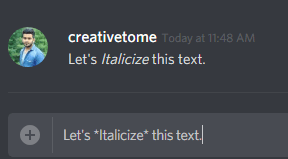
3. Texte souligné
Souligner une partie particulière du texte la fait ressortir de l’autre partie du texte. Et vous pouvez souligner un texte en incluant deux traits de soulignement ‘_’ caractère avant et après le texte.
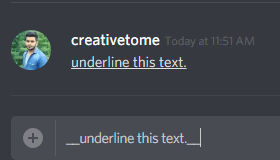
4. Étiquette de spoiler
Maintenant, ce type de texte peut être vraiment important et utile. Cela peut être utile pour masquer un texte tout en donnant aux autres un avertissement de spoiler. Parce que l’écriture ‘Alerte spoil’ juste avant que le spoiler réel ne remplisse pas toujours son objectif. Ainsi, lorsque vous utilisez la balise spoiler, le texte contenant le spoiler sera masqué et le lecteur devra cliquer sur cette partie masquée pour révéler le texte.
Pour utiliser la balise spoiler, il vous suffit de saisir deux barres verticales ou le caractère pipe ‘|’ avant et après le texte spoiler.
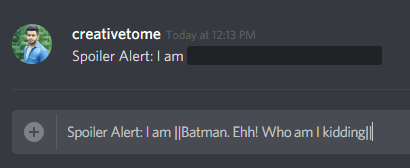
C’est ce que nous appelons une alerte de spoiler parfaite.
5. Lignes vides
La chose la plus frustrante est lorsque vous finissez par envoyer le message tout en essayant de passer à la ligne suivante en appuyant sur ENTER. Mais vous pouvez résoudre ce problème en incluant les lignes vides entre les deux. Pour cela, il vous suffit d’appuyer sur Maj + Entrée combinaison de touches, au lieu d’appuyer simplement sur ENTER.
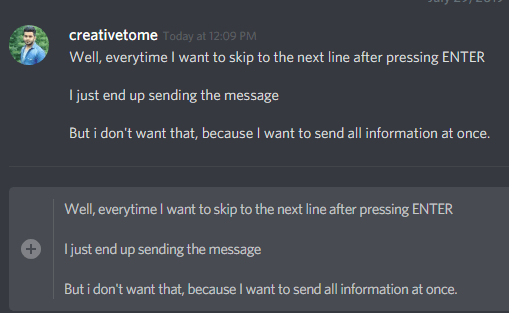
6. Blocs de code à une seule ligne
Les blocs de code à une seule ligne vous aident à mettre en surbrillance une seule ligne de texte. Il le fait en fournissant une police différente au texte et en lui donnant un fond noir. Ainsi, ce style de formatage peut être le mieux adapté pour mettre en évidence une citation ou quelque chose de complètement différent.
Pour utiliser ce style de mise en forme, vous devrez utiliser un seul accent grave ‘`’ caractère avant et après le texte. Vous pouvez trouver ce symbole sur la même touche qui est utilisée pour saisir les tildes ‘~’ symbole.
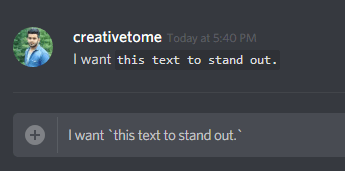
7. Blocs de code à plusieurs lignes
Ce style de formatage est presque similaire au dernier. La seule différence est qu’avec les blocs de code à plusieurs lignes, vous pouvez mettre en surbrillance plusieurs lignes plutôt qu’une seule.
Pour ce faire, saisissez trois caractères d’accent grave ‘`’ avant et après le texte au lieu d’un. De plus, pour diviser votre texte en différentes lignes ou pour insérer une ligne vide, utilisez la combinaison de touches Maj + Entrée comme nous en avons déjà discuté.
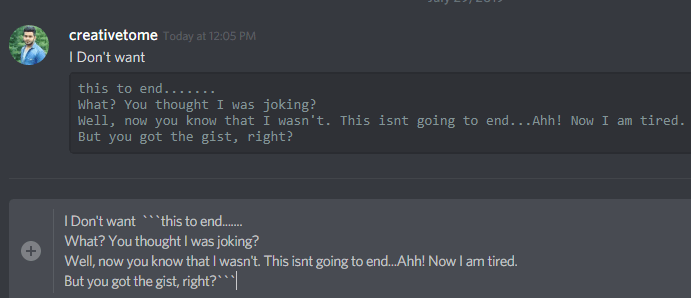
8. Combinez différents formats de texte
Comme vous avez déjà appris à utiliser 4 formats de texte majeurs, il est temps que vous appreniez à combiner différents formats de texte. Pour combiner différents styles de mise en forme, il vous suffit de combiner les symboles de balisage utilisés dans ces formats particuliers. Prenons un exemple. Si vous souhaitez combiner le style de mise en forme gras et souligné dans le même texte, vous devrez combiner leurs symboles de balisage.
Donc, pour cela, vous devrez inclure deux traits de soulignement ‘_’ et deux astérisques ‘*’ symboles avant et après le texte.

Assez simple, non?
Plus sur Discord : Comment créer un serveur Discord et inviter des personnes
Récapitulation
L’utilisation de différents styles de formatage, y compris le barré sur Discord, nous aide à transmettre notre message plus clairement. De plus, cela attire davantage l’attention des gens vers notre message. Et attirer l’attention des gens grâce à des formats de texte attrayants est vraiment important, surtout quand il y a des centaines de personnes qui envoient des SMS en même temps.
Derniers articles